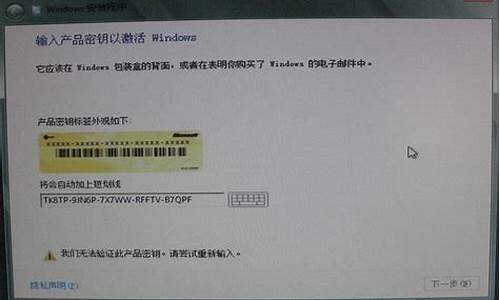复制到电脑桌面的东西不见了-复制电脑系统怎么不显示
1.电脑不显示?试试这两种解决方案!
2.电脑开机后不显示windows系统桌面怎么办
3.电脑桌面右下角的输入法图标不见了,怎么办?
电脑不显示?试试这两种解决方案!

电脑不显示?可能是内存条或显卡的问题!本文将为大家介绍两种解决方案,帮助大家轻松解决电脑不显示的问题。
1 内存条问题
如果显示器通电但没信号,可能是内存条的问题。可以尝试关机断电,开箱插拔内存条,用橡皮或拇指甲背擦金手指,还可以换个插槽。如果不会操作,可以轻敲或轻踢机箱侧面试试(别太大力哦)。如果重复操作无效,可能需要更换内存条了。如果有多根内存,需要一根根测试。
2 显卡问题
如果还没解决,可能是显卡的问题。可以尝试关机断电,开箱插拔显卡,并确保显示器与显卡之间的数据线插紧了。如果还不行,可能是数据线或显卡的问题,需要更换新的试试。
电脑开机后不显示windows系统桌面怎么办
电脑开机后不显示桌面的解决办法。
1.电脑开机后不显示桌面一般都是由于或者系统文件缺失导致的,问题知道了之后,那我们需要做的就是杀毒和系统文件修复。
2.桌面,图标都不见了,那我们如何杀毒和系统修复呢,同时按“ctrl+alt+delete”,启动任务管理器,在进程里找下“explorer.exe”这个进程,如果没有,说明该进程没有启用,基本上可以肯定是电脑引起的,在任务栏的左上方找到“文件”—“新建任务”—输入“explorer.exe”—回车,桌面又出现了吧?这时候把杀毒软件更新,然后全盘杀毒,杀毒完成后,再使用360急救箱全盘扫描修复系统,然后再重启电脑。问题解决了吧?
3.如果在打开任务管理器后,发现explorer.exe该进程在,但是电脑还是不显示桌面,那么把该进程关闭掉(右键,选择“结束进程”),然后再点击“文件”—“新建任务”—输入“explorer.exe”—回车,桌面应该能正常使用了,之后的操作同上。
电脑开机后不显示桌面是常见的电脑问题之一,小编之所以“中枪”是因为误用了中毒的U盘,所以大家在电脑的正常使用过程中,要注意防毒,尽量不去打开未知的网站,使用未知的外设,要定期杀毒,这样才能保证电脑的正常,高效的运行。
电脑桌面右下角的输入法图标不见了,怎么办?
电脑桌面右下角的输入法图标不见了解决办法:
操作演系统示版本win10
y7000联想笔记本电脑
1、首先打开电脑然后点击左下角windows图标如下图所示:
2、再点击齿轮图标如下图所示:
3、再点击时间和语言如下图所示:
4、再点击语言如下图所示:
5、再点击键盘如下图所示:
6、再点击语言栏选项如下图所示:
7、再点击停靠于任务栏,再点击在任务栏中显示其他语言栏图标最后再点击确定如下图所示:
8、可以看见输入法图标了,如下图所示 :
声明:本站所有文章资源内容,如无特殊说明或标注,均为采集网络资源。如若本站内容侵犯了原著者的合法权益,可联系本站删除。